win7 64位纯净版不兼容regsvr32.exe怎么办
时间:2016-01-18 来源:互联网 浏览量:
用户在win7 64位纯净版系统使用命令注册一个DLL运行库时弹出了一个提示“模块atiacmxx.dll可能与您正在运行的Windows版本不兼容,检查该模块是否与regsvr.exe的x86或x64版本兼容”,出现这种提示是什么原因导致的?要怎么解决这个问题?下面小编就跟大家说说win7 64位纯净版不兼容regsvr32.exe怎么办。
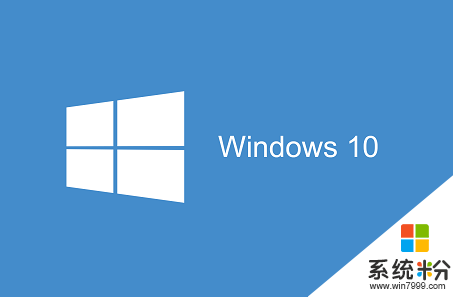
原因分析:
因为在64位系统中,运行Regsvr32注册DLL运行是的System32文件夹中的Regsvr32.exe,而这个文件是64位版本的,命令需要的是32位版本的Regsvr32,所以会提示出错。
在32位系统中,有system和system32两个文件夹,分别存放16位和32位的dll文件。按照32位的系统命名规则,64位应该有一个叫做:system64的文件夹来用来存放64位DLL文件,但实际上却没有system64这个文件夹,而是一个叫做为SysWOW64的文件夹,而且syswow64也不是存放64位文件的,而是用来存放32位的DLL文件。
所以在64位系统中,32位的dll文件放到syswow64中,64位的dll文件却在system32文件夹内。
若要解决此问题,就要运行Syswow64文件夹内的Regsvr32.exe。
解决方法:
1、打开开始菜单,输入cmd,在搜索出的CMD上右键,选择以管理员身份运行。
2、在打开的命令提示符里输入:cd \windows\syswow64 这个命令是将目录设置到syswow64这个文件夹,之后运行的命令就会在这个文件夹内找文件夹, 输入后按回车;
3、按照你图里的命令,输入:regsvr32 atiacmxx.dll /u 输入后按回车即可。
我们都知道64位的系统运行32位的系统经常是不兼容失败的,朋友的Win7 64位纯净版系统运行regsvr32.exe不兼容也是同样的情况,要解决问题不妨试试上述的方法。
相关教程
- ·win7 64位纯净版系统软件不兼容更为简单该怎么解决 win7 64位纯净版系统软件不兼容更为简单该如何解决
- ·win764位最新纯净版网页二级链接怎么都打不开该怎么解决 win764位最新纯净版网页二级链接怎么都打不开该怎么处理
- ·win764位纯净版iso下载后怎么安装
- ·win764位纯净版文件损坏怎么恢复
- ·win764位最新纯净版键盘辅助功能怎样进行设置 win764位最新纯净版键盘辅助功能进行设置的方法
- ·系统之家win764位旗舰纯净版安装的方法有哪些 系统之家win764位旗舰纯净版如何安装
- ·win7原版密钥 win7正版永久激活密钥激活步骤
- ·win7屏幕密码 Win7设置开机锁屏密码的方法
- ·win7怎么硬盘分区 win7系统下如何对硬盘进行分区划分
- ·win7 文件共享设置 Win7如何局域网共享文件
Win7系统教程推荐
- 1 win7原版密钥 win7正版永久激活密钥激活步骤
- 2 win7屏幕密码 Win7设置开机锁屏密码的方法
- 3 win7 文件共享设置 Win7如何局域网共享文件
- 4鼠标左键变右键右键无法使用window7怎么办 鼠标左键变右键解决方法
- 5win7电脑前置耳机没声音怎么设置 win7前面板耳机没声音处理方法
- 6win7如何建立共享文件 Win7如何共享文件到其他设备
- 7win7屏幕录制快捷键 Win7自带的屏幕录制功能怎么使用
- 8w7系统搜索不到蓝牙设备 电脑蓝牙搜索不到其他设备
- 9电脑桌面上没有我的电脑图标怎么办 win7桌面图标不见了怎么恢复
- 10win7怎么调出wifi连接 Win7连接WiFi失败怎么办
Win7系统热门教程
- 1 win7怎么设置窗口透明?windows7窗口透明效果设置方法!
- 2 win7怎么看是否为正版|win7正版确认方法
- 3 win7电脑怎样让任务栏界面变透明 win7电脑让任务栏界面变透明的方法有哪些
- 4win7系统如何查看电脑是32位还是64位 win7系统查看电脑是32位还是64位的方法有哪些
- 5Win7电脑桌面图标全部变成ink后缀的解决方法
- 6win7如何更新无线网卡驱动,WiFi开启失败怎么解决 win7如何更新无线网卡驱动,WiFi开启失败的解决方法
- 7如何将Win7系统注册表直接锁定以便防止被篡改
- 8Windows7 IE10无法正常卸载解决方法,Win7强制卸载IE10浏览器方法
- 9怎样将win7电脑中同时时间的功能关闭掉? 将win7电脑中同时时间的功能关闭掉的方法
- 10win7系统怎么打开torrent文件?torrent种子的使用方法
最新Win7教程
- 1 win7原版密钥 win7正版永久激活密钥激活步骤
- 2 win7屏幕密码 Win7设置开机锁屏密码的方法
- 3 win7怎么硬盘分区 win7系统下如何对硬盘进行分区划分
- 4win7 文件共享设置 Win7如何局域网共享文件
- 5鼠标左键变右键右键无法使用window7怎么办 鼠标左键变右键解决方法
- 6windows7加密绿色 Windows7如何取消加密文件的绿色图标显示
- 7windows7操作特点 Windows 7的特点有哪些
- 8win7桌面东西都没有了 桌面文件丢失了怎么办
- 9win7电脑前置耳机没声音怎么设置 win7前面板耳机没声音处理方法
- 10多个程序或窗口之间切换 如何在windows7中利用快捷键切换多个程序窗口
